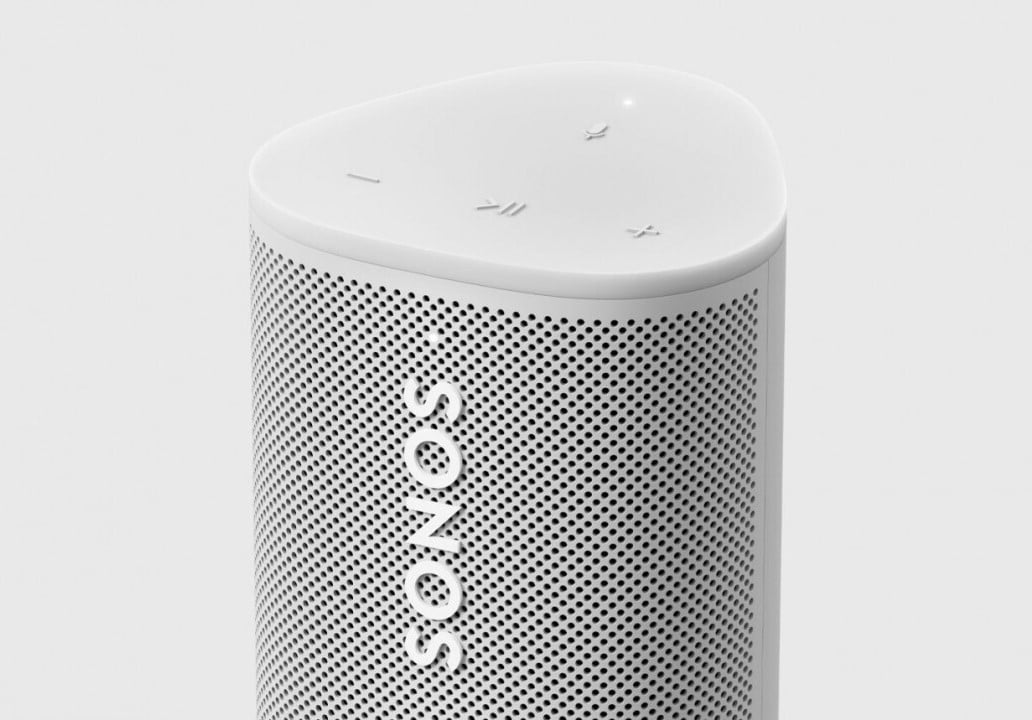1.3K
你通过Wi-Fi使用Sonos应用程序设置Sonos Roam防水扬声器。你也可以用蓝牙连接,通过扬声器听音乐。然而,在这种情况下,不可能创建一个立体声对。
用蓝牙连接一个设备到Sonos Roam。
为了将你的蓝牙设备连接到Sonos Roam上,扬声器必须充分充电并打开。
- 按住音箱上的电源按钮两秒。然后松开,你会听到配对提示音,同时Sonos Roam前面的LED灯会闪烁蓝色。
- 在您的设备上,如智能手机、平板电脑或电脑,打开设置,然后转到蓝牙。在新设备的列表中,点击Sonos Roam.。
- 现在设备将连接,如果配对成功,将发出另一声提示音,LED灯将变成纯蓝色.
要用蓝牙将Sonos Roam连接到另一个设备
如果扬声器已经连接到一个设备,但你想配对一个新的设备,你需要用不同的方法。
- 按下漫游器上的电源按钮两秒。扬声器将尝试与以前连接过的设备配对。如果这不可能,配对模式会自动启动,你可以跳过第二步。
- 如果Sonos Roam连接到它认识的设备,你必须再次按下按钮两秒钟,然后松开,进入配对模式。
- 在要连接的设备的蓝牙设置中,现在显示扬声器,您可以连接。该过程由信号音和扬声器的LED灯持续点亮来确认。
要断开一个设备与Sonos Roam的蓝牙连接
要断开Roam与你的智能手机或类似设备的连接,你有两个选择。这个过程既可以从设备上也可以从音箱本身进行操作。
- 在你的蓝牙设备上,打开蓝牙设置。
- 在连接设备的列表中,找到Sonos Roam。点它,然后点断开连接。
- 在扬声器本身,按住电源按钮两秒钟,直到扬声器处于配对模式。这将由闪烁的蓝色LED和蜂鸣声表示。
- 然后再按下按钮两秒,直到状态指示灯亮起白色。现在设备已断开连接。
要将漫游器与已经知道的设备重新连接
如果你想通过蓝牙将Sonos Roam与你已经使用过的设备结合起来配对,程序会更短。
- 打开音箱,在设备上打开蓝牙设置。Sonos Roam应该出现在已经配对的设备列表中,然后你只需要点击它。
- 另一种方法是,你可以按下扬声器上的电源按钮两秒钟,扬声器将自动连接。